Halo Pebisnis,
Pada panduan ini, Anda akan mempelajari cara menggunakan fitur check dan approve order penjualan di Beecloud 3.0. Fitur ini memudahkan tim operasional untuk melakukan validasi dan persetujuan sebelum order penjualan diproses lebih lanjut oleh gudang atau kasir.
Untuk cara penggunaan fitur check dan approve pada transaksi order penjualan:
Pastikan sudah aktifkan fitur check dan approve pada menu [Pengaturan].
Baca juga : Aktifkan Fitur Persetujuan / Approval pada Order Pembelian dan Order Penjualan
Masuk ke menu [Penjualan] > [Order Penjualan].
Klik logo pensil pada kolom aksi untuk edit transaksi order penjualan yang sudah diinputkan.
Perhatikan bagian bawah pada halaman order penjualan, terdapat checkbox fitur |Check| dan |Approve|.
Silahkan centang 2 checkbox tersebut dan |Simpan| agar order penjualan tersebut bisa dilanjutkan atau dipanggil pada transaksi penjualan.
Input transaksi penjualan baru dan panggil dari order penjualan yang sudah dilakukan Check dan Approved sebelumnya.
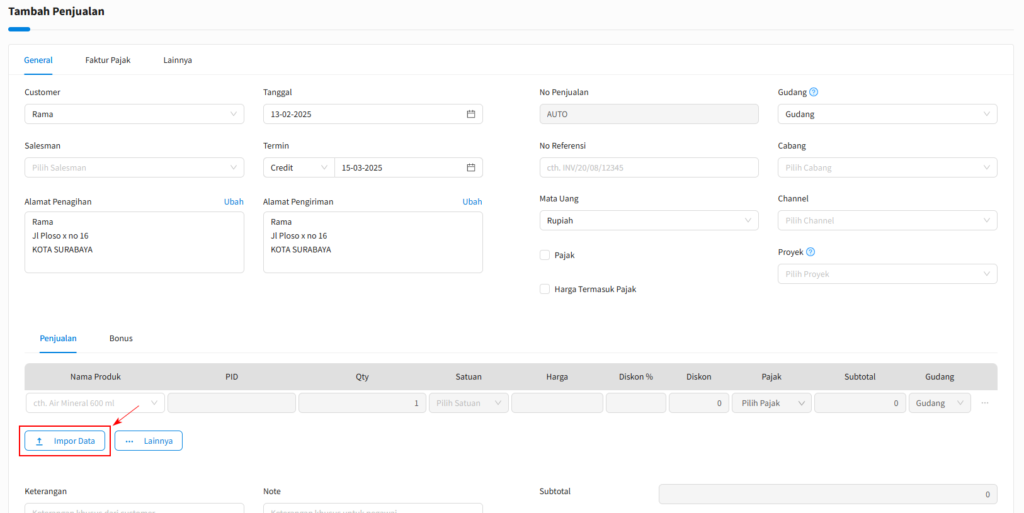
Gambar 5. Input Penjualan dari Impor Order Penjualan.
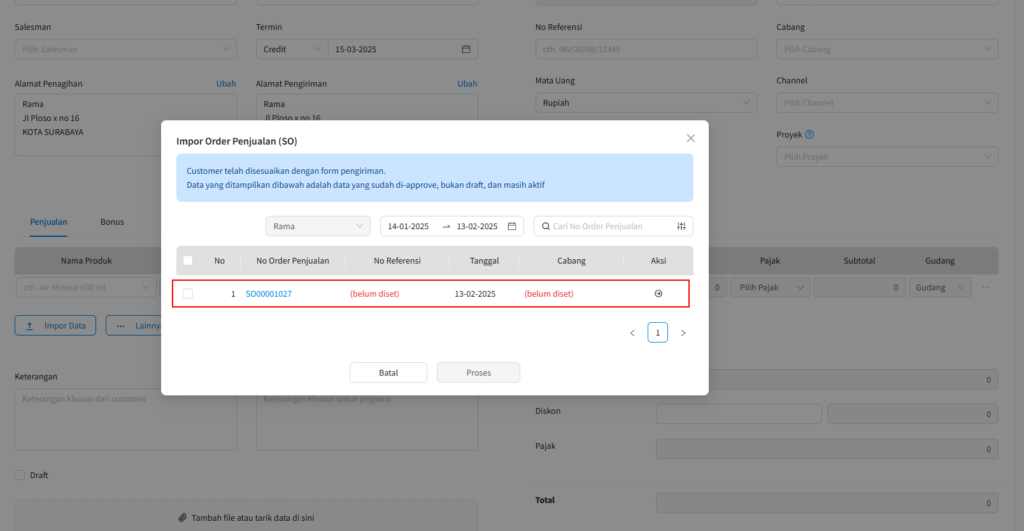
Gambar 6. Pilih Order Penjualan.
Dengan mengaktifkan fitur check dan approve, Anda dapat menjaga validitas dan akurasi transaksi sebelum diproses oleh bagian penjualan atau gudang. Fitur ini sangat bermanfaat untuk bisnis dengan alur persetujuan bertahap dalam proses order. Jika ada kendala, jangan ragu untuk menghubungi tim support Bee.
Jika setelah mengikuti panduan ini Anda masih mengalami kendala, jangan ragu untuk menghubungi tim support kami melalui:
WhatsApp Akun Manager: klikwa.net/bee-care
Email: [email protected]
Perhatian :
Mungkin dalam berjalannya waktu terdapat gambar atau alur yang tidak sesuai dengan Beecloud/Beepos/Beeaccounting yang anda gunakan, hal ini disebabkan karena adanya update pada program, Laporkan pada kami jika anda menemukan adanya ketidak sesuaian.


